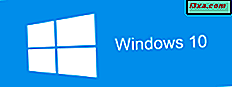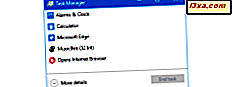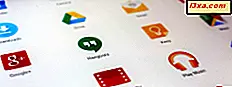
คุณจำเป็นต้องรู้วิธี "ลบ" หรือยกเลิกการติดตั้งแอปจากมาร์ทโฟนหรือแท็บเล็ต Android ของคุณหรือไม่? คุณจำเป็นต้องรู้วิธีถอนการติดตั้งแอพฯ ทั้งหมดรวมทั้งรายการที่ถูกไล้ ในคู่มือนี้เราแชร์วิธีการในการลบแอปออกจาก Android ซึ่งมีการทดสอบในระบบปฏิบัติการเวอร์ชันใหม่ทั้งหมดนี้ 4 วิธี ได้แก่ Android 6 Marshmallow, Android 7 Nougat และ Android 8 Oreo มาเริ่มกันเลย:
1. วิธีนำแอป Android ออกจาก App Drawer หรือหน้าจอหลัก (Android 6 Marshmallow, Android 7 Nougat และ Android 8 Oreo)
วิธีนี้ใช้ได้กับ Android เวอร์ชันล่าสุดทั้งหมด: Marshmallow, Nougat และ Oreo ขั้นแรกหาทางลัดไปยังแอปที่คุณต้องการนำออก คุณสามารถหาได้จาก App Drawer หรือ Home screen แตะไอคอนแอปพลิเคชันค้างไว้ ขณะทำเช่นนี้คุณจะเห็นสองตัวเลือกที่ด้านบนของหน้าจอ หนึ่งในนั้นคือ Uninstall

ลากทางลัดของแอปไปที่ตัวเลือก ถอนการติดตั้ง และปล่อยไว้ที่นั่น

ระบบจะขอให้คุณยืนยันว่าคุณต้องการถอนการติดตั้งแอพ แตะ ตกลง

Android แสดงข้อความแจ้งว่าแอปได้รับการติดตั้งเรียบร้อยแล้ว
สำคัญ: สำหรับแอปบางอย่างคุณไม่พบตัวเลือก ถอนการติดตั้ง เฉพาะตัวเลือกการ ลบ เท่านั้น ซึ่งหมายความว่าแอปนี้เป็นส่วนหนึ่งของระบบปฏิบัติการ Android และจะมาพร้อมกับสมาร์ทโฟนหรือแท็บเล็ตของคุณดังนั้นคุณจึงไม่สามารถถอนการติดตั้งได้
2. วิธีลบแอนดรอยด์จาก Play Store (Android 6 Marshmallow, Android 7 Nougat และ Android 8 Oreo)
วิธีนี้ใช้ได้กับ Android เวอร์ชันใหม่ทั้งหมดและเริ่มด้วยการเปิด Play สโตร์ จากนั้นแตะปุ่มแฮมเบอร์เกอร์ที่มุมบนซ้าย ดูเหมือนสามเส้นคู่ขนานและมีการเน้นในภาพหน้าจอด้านล่าง

ในเมนูที่เปิดขึ้นให้แตะ แอปและเกมของฉัน

แตะแท็บ ติดตั้ง และรายการจะแสดงพร้อมกับแอปทั้งหมดที่ติดตั้งมาร์ทโฟนหรือแท็บเล็ต Android ของคุณ ค้นหาแอปที่คุณต้องการนำออกและแตะปุ่ม เปิด ใกล้ชื่อ

หน้า ร้าน Play สโตร์ เปิดขึ้น ที่นี่คุณจะพบปุ่ม ถอนการติดตั้ง แตะบน

ระบบจะขอให้คุณยืนยันว่าคุณต้องการถอนการติดตั้งแอพ เลือก ตกลง และทำเสร็จแล้ว

แอปที่เลือกจะถูกนำออกจากอุปกรณ์แอนดรอยด์ของคุณ
3. วิธีลบแอนดรอยด์จาก Settings (Android 6 Marshmallow และ Android 7 Nougat)
ไปที่แอป Settings ของสมาร์ทโฟน แตะที่ส่วน Apps ของการตั้งค่า

รายการจะปรากฏพร้อมแอปพลิเคชันทั้งหมดที่พบในสมาร์ทโฟนหรือแท็บเล็ต Android ของคุณ ค้นหาแอปที่คุณต้องการนำออกและแตะที่ชื่อ

คุณแสดงข้อมูลเกี่ยวกับแอป นอกจากนี้คุณยังได้รับปุ่ม ถอนการติดตั้ง

แตะที่ข้อความดังกล่าวและระบบจะขอให้คุณยืนยันว่าคุณต้องการถอนการติดตั้งแอพฯ กด ตกลง และ Android จะนำแอปออก

สำคัญ: สำหรับแอปพลิเคชันบางอย่างคุณไม่เห็นปุ่ม ถอนการติดตั้ง นั่นหมายความว่าแอปนี้เป็นส่วนหนึ่งของระบบปฏิบัติการแอนดรอยด์ซึ่งมาพร้อมกับอุปกรณ์ของคุณและคุณไม่สามารถนำออกได้ อย่างไรก็ตามคุณสามารถเลือก ปิดใช้งาน และทางลัดของแอปจะหายไปจากอุปกรณ์ของคุณ โปรดทราบว่าแอปพลิเคชันจะยังคงครองพื้นที่จัดเก็บบนอุปกรณ์ของคุณต่อเนื่องจากไม่สามารถนำออกได้
4. วิธีถอนการติดตั้งแอนดรอยด์จากหน้าจอหลัก (Android 8 Oreo เท่านั้น)
หากคุณมี Android เวอร์ชันล่าสุด: 8.0 Oreo มีวิธีการใหม่และง่ายในการถอนการติดตั้งแอพฯ ไปที่ หน้า จอหลักและแตะปุ่มทางลัดของแอปที่ต้องการนำออก เมนูตามบริบทจะแสดงเช่นเมนูคลิกขวาใน Windows ตัวเลือกหนึ่งที่คุณเห็นคือ ถอนการติดตั้ง แตะบน

ระบบจะขอให้คุณยืนยันว่าคุณต้องการถอนการติดตั้งแอพ เลือกตกลงและแอปจะถูกลบออกจาก Android 8 Oreo เมื่อถอนการติดตั้งแอปแล้วคุณจะเห็นข้อความดังกล่าวเป็นเวลาสองถึงสามวินาที

สำคัญ: สำหรับแอปบางอย่างคุณไม่พบตัวเลือก ถอนการติดตั้ง เฉพาะตัวเลือกการ ลบ เท่านั้น ซึ่งหมายความว่าแอปนี้เป็นส่วนหนึ่งของระบบปฏิบัติการ Android ซึ่งมาพร้อมกับสมาร์ทโฟนหรือแท็บเล็ตของคุณและคุณไม่สามารถถอนการติดตั้งได้
คุณต้องการวิธีการลบแอนดรอยด์วิธีใด?
ตอนนี้คุณทราบวิธีต่างๆในการถอนการติดตั้งแอปจากอุปกรณ์ Android เมื่อลบแอปที่คุณไม่ได้ใช้อีกต่อไปคุณจะเพิ่มเนื้อที่ว่างในการจัดเก็บเนื่องจากไฟล์ของพวกเขาจะถูกลบออกจากอุปกรณ์ของคุณและคุณจะปรับปรุงประสิทธิภาพและความปลอดภัยของอุปกรณ์อีกด้วย แอปที่คุณใช้งานน้อยลงสมาร์ทโฟนของคุณทำงานได้เร็วขึ้นและข้อมูลที่มีการรั่วไหลออกจากระบบน้อยที่สุด ก่อนที่จะปิดบทแนะนำนี้อย่าลังเลที่จะแชร์วิธีที่คุณต้องการ นอกจากนี้หากคุณรู้จักวิธีอื่น ๆ ในการลบแอปพลิเคชันให้แบ่งปันความคิดเห็นในด้านล่าง